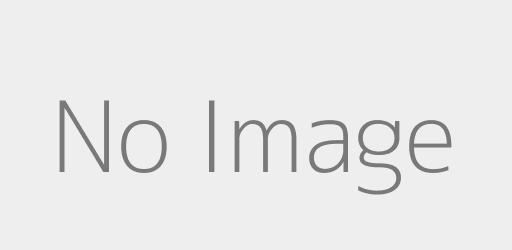Dominando las Notificaciones de WhatsApp en Android: Una Guía Paso a Paso
Introducción a la Gestión de Notificaciones de WhatsApp en Android
En el mundo acelerado de la mensajería instantánea, WhatsApp destaca como una plataforma omnipresente en dispositivos Android. Sin embargo, con la conectividad constante viene el desafío de las notificaciones incesantes. Gestionar estas notificaciones es crucial para una experiencia digital equilibrada. Para muchos usuarios, el aluvión de mensajes y actualizaciones de chats grupales puede ser abrumador, lo que lleva a una barra de notificaciones desordenada y, a menudo, distracciones innecesarias. No se trata solo de evitar molestias; se trata de recuperar el control sobre tu espacio digital. Ajustando las configuraciones de notificaciones de WhatsApp, los usuarios pueden personalizar su experiencia para adaptarla a sus necesidades personales y estilo de vida. Esto se vuelve especialmente importante en entornos profesionales o durante tareas enfocadas, donde las notificaciones no gestionadas pueden interrumpir la productividad. En esta guía, exploramos cómo los usuarios de Android pueden gestionar efectivamente las notificaciones de WhatsApp, convirtiendo una posible fuente de interrupción constante en una experiencia sencilla y amigable para el usuario.

Entendiendo las Configuraciones de Notificaciones de WhatsApp en Android
Navegar por la miríada de configuraciones de notificaciones en WhatsApp para Android puede parecer desalentador inicialmente, pero es un proceso sencillo una vez que sabes dónde buscar. Entender estas configuraciones permite una experiencia de mensajería personalizada, adecuada a tus preferencias personales y rutina diaria. Aquí tienes un desglose de las configuraciones de notificaciones clave y cómo acceder a ellas:
- Acceso a las Configuraciones de Notificaciones: Para comenzar, abre WhatsApp y toca los tres puntos en la esquina superior derecha para acceder a 'Configuración'. Desde allí, selecciona 'Notificaciones'. Esta área es tu centro de control para todo lo relacionado con alertas y sonidos.
- Notificaciones de Mensajes: Aquí, puedes personalizar las notificaciones para mensajes individuales. Esto incluye cambiar tonos de notificación, configuraciones de vibración y notificaciones emergentes. Es particularmente útil para distinguir los mensajes de WhatsApp de otras notificaciones de aplicaciones.
- Notificaciones de Grupo: Similar a las notificaciones de mensajes, pero específicamente para chats de grupo. Personalizar estas configuraciones puede ayudar a gestionar la afluencia de mensajes de varios grupos, asegurándote de que estés alerta a los chats de grupo más relevantes o importantes.
- Configuraciones de Vibración: Ajusta la longitud y el patrón de vibración para mensajes y notificaciones de grupo. Esto es ideal para situaciones donde una alerta audible no es apropiada.
- Notificaciones Emergentes: Decide si quieres que una notificación emergente aparezca en tu pantalla cuando recibes un mensaje. Puedes configurarlo para que se muestre solo cuando la pantalla esté 'encendida', 'apagada' o 'siempre'.
- Notificaciones de Alta Prioridad: Activa esto para que las notificaciones aparezcan en la parte superior de tu pantalla y sean más visibles. Esta función es especialmente útil para mensajes urgentes o chats de grupo importantes.
Familiarizándote con estas configuraciones, puedes asegurarte de que las notificaciones de WhatsApp cumplan su propósito sin convertirse en una fuente constante de distracción o molestia.
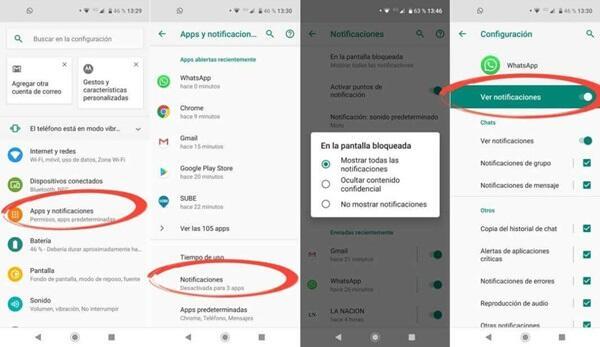
Accediendo a las Configuraciones de Notificaciones
Acceder a las configuraciones de notificaciones en WhatsApp en tu dispositivo Android es un proceso sencillo, pero es el primer paso hacia la personalización de tu experiencia de mensajería. Aquí tienes una guía rápida para llegar allí:
- Abrir WhatsApp: Comienza lanzando la aplicación WhatsApp en tu dispositivo Android.
- Tocar el Icono de Menú: Busca los tres puntos verticales ubicados en la esquina superior derecha de la app. Este es el botón del menú principal.
- Seleccionar 'Configuración': Después de tocar el icono del menú, aparecerá un menú desplegable. De esta lista, elige 'Configuración', que generalmente se encuentra en la parte inferior.
- Navegar a 'Notificaciones': Dentro del menú 'Configuración', encontrarás varias opciones. Toca en 'Notificaciones'. Esta sección está dedicada a todas las configuraciones relacionadas con alertas y sonidos para chats individuales y de grupo.
- Explorar Opciones de Notificación: Ahora estás en el área de configuraciones de notificación, donde puedes personalizar sonidos, patrones de vibración, notificaciones emergentes y mucho más para tus mensajes de WhatsApp y chats de grupo.
Este acceso paso a paso a las configuraciones de notificaciones de WhatsApp es tu puerta de entrada para gestionar cómo recibes e interactúas con tus mensajes, permitiendo un entorno de mensajería más personalizado y controlado.
Personalizando Tonos de Notificación y Patrones de Vibración
Personalizar tonos de notificación y patrones de vibración para diferentes chats y grupos en WhatsApp puede mejorar en gran medida tu experiencia de mensajería en Android. Te permite reconocer quién está enviando mensajes o qué grupo está activo, sin siquiera mirar tu dispositivo. Así es cómo hacerlo:
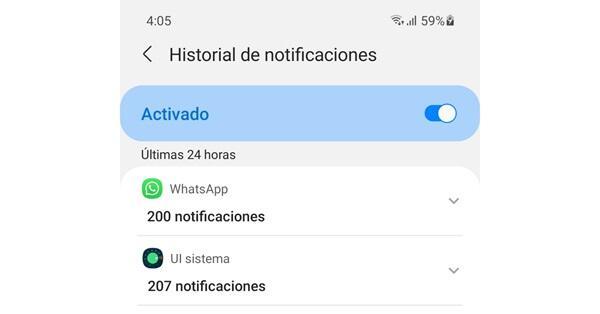
- Seleccionar un Chat o Grupo: Abre WhatsApp y navega al chat o grupo específico para el cual quieres personalizar la notificación.
- Abrir Información del Chat: Toca el nombre del chat en la parte superior de la pantalla para acceder a los detalles del chat.
- Elegir Notificaciones Personalizadas: En la pantalla de información del chat o grupo, busca y selecciona 'Notificaciones Personalizadas'. Esta opción podría requerir que marques una casilla para habilitarla primero.
- Establecer Tono de Notificación: Dentro de las configuraciones de notificaciones personalizadas, puedes elegir un tono de notificación único para ese chat o grupo específico. Esto ayuda a identificar inmediatamente al remitente o al grupo sin necesidad de revisar tu teléfono.
- Ajustar Patrón de Vibración: De manera similar, también puedes cambiar el patrón de vibración. Esto es particularmente útil en situaciones donde dependes de alertas silenciosas, permitiéndote diferenciar entre contactos o grupos basado solo en la vibración.
Personalizando estas configuraciones, cada chat o grupo en WhatsApp en tu dispositivo Android puede tener su alerta auditiva y táctil única, facilitando priorizar y responder a mensajes en una vida digital ajetreada.
Consejos para Gestionar Notificaciones de Grupos
Gestionar las notificaciones de grupos en WhatsApp es clave para mantener un equilibrio entre estar informado y evitar el exceso de notificaciones. Aquí tienes algunos consejos estratégicos para manejar las notificaciones de chats de grupo de manera efectiva sin perderte mensajes importantes:
- Silenciar Grupos No Esenciales: Para grupos que no son críticos, utiliza la función de silenciar. Puedes silenciar un grupo durante 8 horas, una semana o incluso un año. Esto detiene el constante zumbido de tu teléfono, pero aún puedes revisar los mensajes cuando te convenga.
- Notificaciones Personalizadas para Grupos Prioritarios: Establece tonos de notificación personalizados para grupos que son importantes. De esta manera, puedes identificar mensajes importantes del grupo sin tener que mirar tu teléfono.
- Utiliza la Función de Mención '@': Instruye a los miembros del grupo a usar la función de mención '@' para mensajes que requieran tu atención. Incluso si el grupo está silenciado, recibirás una notificación cuando alguien te mencione específicamente.
- Revisar Configuraciones del Grupo: Revisa regularmente tus configuraciones de chat de grupo. Ajusta las preferencias de notificación a medida que cambia la relevancia del grupo con el tiempo.
- Utilizar la Función de Descripción del Grupo: Fomenta el uso de la descripción del grupo para anotar información importante o pautas sobre cuándo etiquetar a los miembros, reduciendo notificaciones innecesarias.
- Aprovechar la Opción 'Marcar como No Leído': Si no puedes responder de inmediato, marca mensajes importantes como no leídos para recordarte revisarlos más tarde.
Implementando estas estrategias, puedes gestionar eficazmente tus notificaciones de chat de grupo en WhatsApp, asegurando que te mantengas conectado a conversaciones importantes mientras minimizas las interrupciones innecesarias.
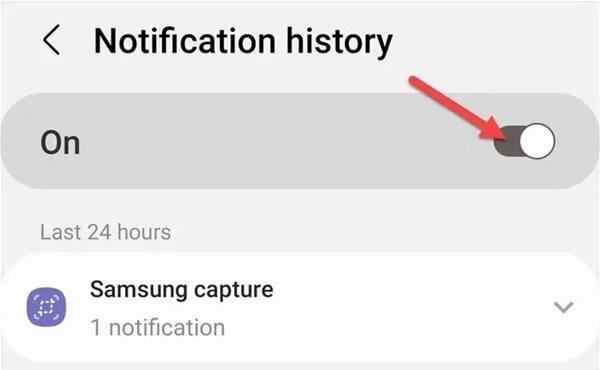
Silenciando Chats de Grupo
Silenciar chats de grupo en WhatsApp es una función útil para gestionar el aluvión de notificaciones, especialmente de grupos muy activos. Aquí te explicamos cómo hacerlo y qué significa para tu experiencia de mensajería:
- Abrir el Chat de Grupo: Navega hasta el chat de grupo que quieres silenciar en WhatsApp.
- Acceder a Configuraciones del Grupo: Toca el nombre del grupo en la parte superior del chat para abrir las configuraciones del grupo.
- Seleccionar 'Silenciar Notificaciones': Busca la opción 'Silenciar Notificaciones' en las configuraciones.
- Elegir Duración del Silencio: Se te presentarán opciones para silenciar el grupo durante 8 horas, una semana o incluso hasta un año. Selecciona la duración que se ajuste a tus necesidades.
- Confirmar tu Selección: Después de seleccionar la duración, confirma tu elección. El grupo estará silenciado por el período especificado.
Silenciar un grupo significa que ya no recibirás alertas audibles o de vibración para los nuevos mensajes en ese grupo. Sin embargo, aún verás los nuevos mensajes cuando abras WhatsApp y visites el chat de grupo. Esta función es particularmente beneficiosa para gestionar grupos que tienen mensajes frecuentes pero no urgentes, permitiéndote revisar actualizaciones a tu conveniencia sin interrupciones constantes.
Usando Notificaciones Personalizadas para Grupos Específicos
Establecer notificaciones personalizadas para grupos específicos en WhatsApp es una forma efectiva de priorizar alertas de chats importantes. Aquí te mostramos cómo puedes personalizar notificaciones para ciertos grupos:
- Abrir el Chat de Grupo Deseado: Comienza seleccionando el chat de grupo para el cual quieres establecer una notificación personalizada.
- Ir a Información del Grupo: Toca el nombre del grupo en la parte superior de la ventana del chat para acceder a la página de información del grupo.
- Seleccionar 'Notificaciones Personalizadas': Busca y toca la opción 'Notificaciones Personalizadas'. Puede que necesites marcar una casilla para habilitar estas configuraciones.
- Personalizar los Tonos de Alerta: En las configuraciones de notificaciones personalizadas, elige un tono de alerta único para el grupo. Este sonido distintivo te ayudará a reconocer inmediatamente cuando un mensaje proviene de este grupo en particular.
- Establecer Patrón de Vibración: De manera similar, puedes seleccionar un patrón de vibración específico para el grupo. Esto es útil cuando tu teléfono está en modo silencioso, permitiéndote identificar al grupo solo por el patrón de vibración.
Al personalizar las notificaciones para grupos particulares, te aseguras de estar alerta de manera oportuna a los mensajes de grupos clave, ayudándote a responder de manera oportuna y a mantenerte al tanto de conversaciones importantes.
Funciones Avanzadas de Notificaciones de WhatsApp
WhatsApp ofrece un conjunto de funciones avanzadas de notificaciones en Android que van más allá de las alertas estándar. Estas funciones proporcionan un control y personalización mejorados sobre cómo recibes e interactúas con tus mensajes. Exploremos algunas de estas opciones de notificación menos conocidas pero muy útiles:
Notificaciones Emergentes: Esta función permite que un mensaje aparezca en tu pantalla, incluso cuando el teléfono está bloqueado. Es ideal para aquellos que quieren visibilidad inmediata de los mensajes. Para habilitar esto, ve a las configuraciones de 'Notificaciones' de WhatsApp, y bajo 'Notificaciones de mensajes' o 'Notificaciones de grupo', selecciona 'Notificación emergente'. Puedes elegir tener emergentes cuando la pantalla esté 'encendida', 'apagada' o 'siempre'. Sin embargo, ten en cuenta las preocupaciones de privacidad, ya que estas notificaciones pueden mostrar el contenido del mensaje en tu pantalla de bloqueo.
Notificaciones de Alta Prioridad: Las notificaciones de alta prioridad aseguran que las alertas de WhatsApp aparezcan en la parte superior de tu barra de notificaciones, atrayendo atención inmediata. Esta función es especialmente beneficiosa para mensajes importantes. Para activarla, abre las configuraciones de 'Notificaciones' en WhatsApp y habilita 'Usar notificaciones de alta prioridad'. Esta configuración se puede aplicar por separado a mensajes y chats de grupo, permitiendo una mayor flexibilidad en la gestión de tus conversaciones prioritarias.
Notificaciones Silenciosas: Para aquellos que prefieren una experiencia de notificación menos intrusiva, WhatsApp ofrece notificaciones silenciosas. Esta función permite que los mensajes aparezcan en tu área de notificación sin ningún sonido o vibración. Para configurar esto, simplemente elige 'Ninguno' para el tono de notificación y desactiva la vibración para los chats o grupos deseados. De esta manera, te mantienes informado sobre los nuevos mensajes sin alertas disruptivas, perfecto para mantener la concentración durante el trabajo o momentos de relajación.
Cada una de estas funciones avanzadas ofrece una forma diferente de gestionar cómo recibes y respondes a los mensajes de WhatsApp, permitiéndote personalizar tu experiencia de mensajería para adaptarla a tu estilo de vida y preferencias.
Utilizando Notificaciones Emergentes
Las notificaciones emergentes en WhatsApp para Android ofrecen una manera conveniente de ver mensajes al instante, incluso cuando no estás usando activamente la app. Aquí te explicamos cómo usarlas efectivamente:
- Habilitar Notificaciones Emergentes: Ve a WhatsApp, toca 'Configuración', luego 'Notificaciones', y elige 'Notificación emergente' bajo 'Notificaciones de mensajes' o 'Notificaciones de grupo'.
- Elegir Cuándo Mostrar Emergentes: Puedes configurar las emergentes para que aparezcan cuando la pantalla esté 'encendida', 'apagada' o 'siempre'. Considera tu uso típico del teléfono y las necesidades de privacidad al seleccionar una opción. Por ejemplo, 'pantalla apagada' es útil si quieres ver los mensajes de un vistazo sin desbloquear tu teléfono.
- Situaciones Ideales para Notificaciones Emergentes: Estas notificaciones son particularmente útiles en escenarios donde necesitas estar al tanto de mensajes urgentes sin estar constantemente revisando tu teléfono, como durante el trabajo o en reuniones. Proporcionan una vista previa rápida de los mensajes entrantes, permitiéndote evaluar su urgencia de un vistazo.
Recuerda, aunque las notificaciones emergentes son prácticas, también pueden ser un problema de privacidad, ya que muestran el contenido del mensaje abiertamente. Usa esta función con juicio, especialmente si a menudo dejas tu teléfono desatendido en lugares públicos o compartidos.
Configurando Notificaciones de Alta Prioridad
Las notificaciones de alta prioridad en WhatsApp son una excelente herramienta para asegurarte de no perderte mensajes importantes de contactos o grupos específicos. Aquí te mostramos cómo configurarlas y los beneficios que ofrecen:
- Habilitar Notificaciones de Alta Prioridad: En WhatsApp, ve a 'Configuración', luego a 'Notificaciones'. Aquí encontrarás la opción para habilitar 'Notificaciones de alta prioridad' tanto para mensajes como para notificaciones de grupo. Activar esto colocará estas notificaciones en la parte superior de tu barra de notificaciones.
- Beneficios de las Notificaciones de Alta Prioridad: Esta función es particularmente útil para asegurar que los mensajes críticos capten tu atención inmediatamente. Ya sea un mensaje de un familiar, un grupo relacionado con el trabajo o cualquier otro contacto de alta importancia, estas notificaciones se destacarán entre las demás.
- Uso Práctico: Ideal para personas ocupadas que reciben un alto volumen de mensajes y no pueden permitirse perder comunicaciones clave. Al configurar chats importantes como de alta prioridad, se facilita la identificación rápida y respuesta a ellos en medio de un mar de notificaciones.
Las notificaciones de alta prioridad ayudan a optimizar cómo recibes mensajes importantes, asegurando que la información más crítica siempre sea accesible, sin necesidad de filtrar notificaciones menos urgentes.
Conclusión: Equilibrando la Gestión de Notificaciones y la Conectividad
En el ámbito de la comunicación digital constante, gestionar eficazmente las notificaciones de WhatsApp en Android no es solo una cuestión de conveniencia; es un aspecto crucial para mantener una vida digital equilibrada. El aluvión de mensajes y alertas que recibimos a diario puede ser abrumador, haciendo que la capacidad de controlar estas notificaciones sea imperativa para nuestro bienestar mental y productividad.
Los diversos ajustes y funciones disponibles en WhatsApp ofrecen una rica paleta para la personalización. Desde silenciar chats de grupo demasiado activos hasta establecer notificaciones de alta prioridad para mensajes cruciales, estas herramientas empoderan a los usuarios para adaptar su experiencia de mensajería a su estilo de vida y necesidades únicos. La clave es experimentar con estos ajustes, encontrando la mezcla adecuada que te mantenga conectado sin ser intrusivo.
A medida que abrazamos la era de la conectividad instantánea, el arte de gestionar las notificaciones se vuelve esencial. Se trata de crear un entorno digital que te sirva, no uno que te abrume. Al personalizar tus notificaciones de WhatsApp, das un paso importante hacia una experiencia digital más organizada, menos estresante y más placentera.